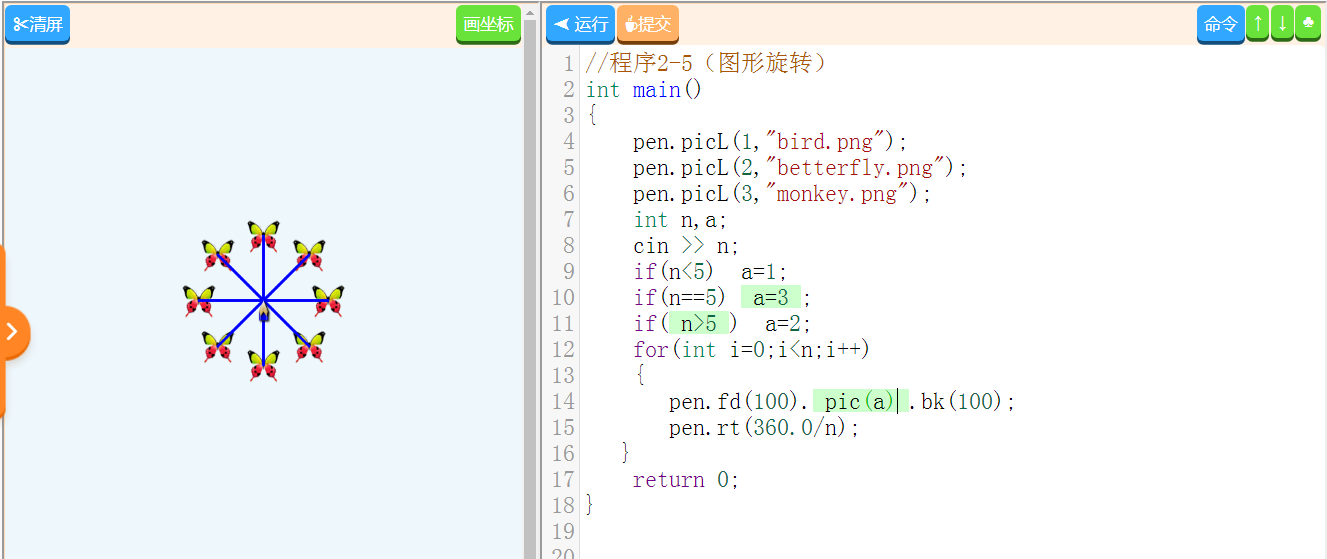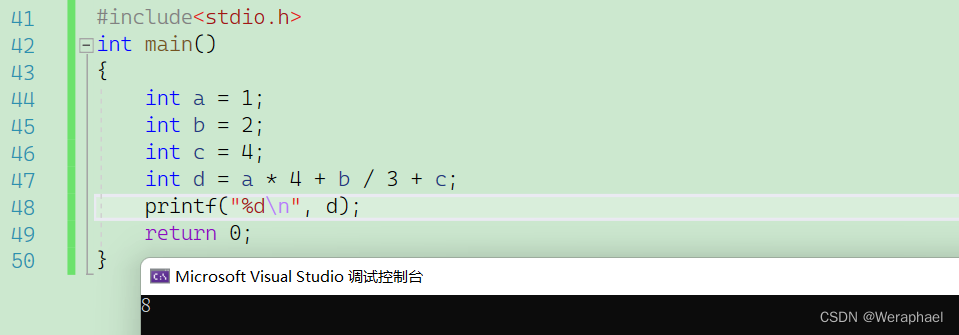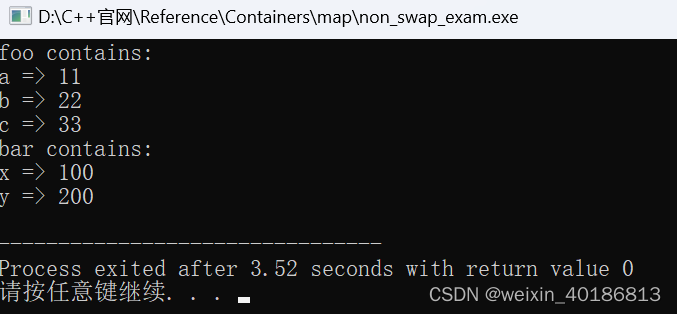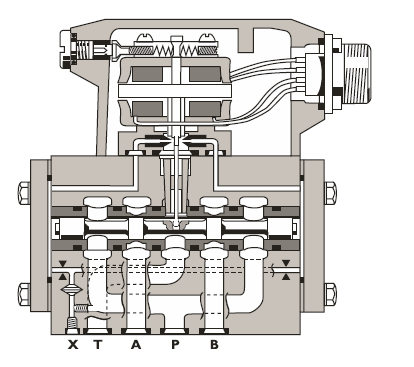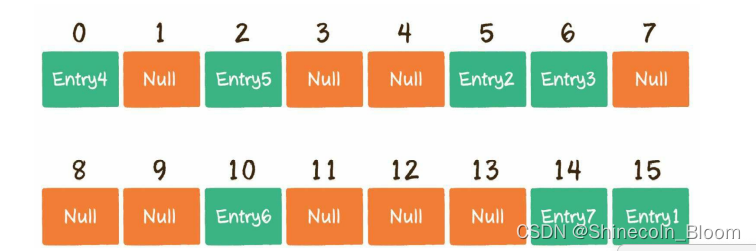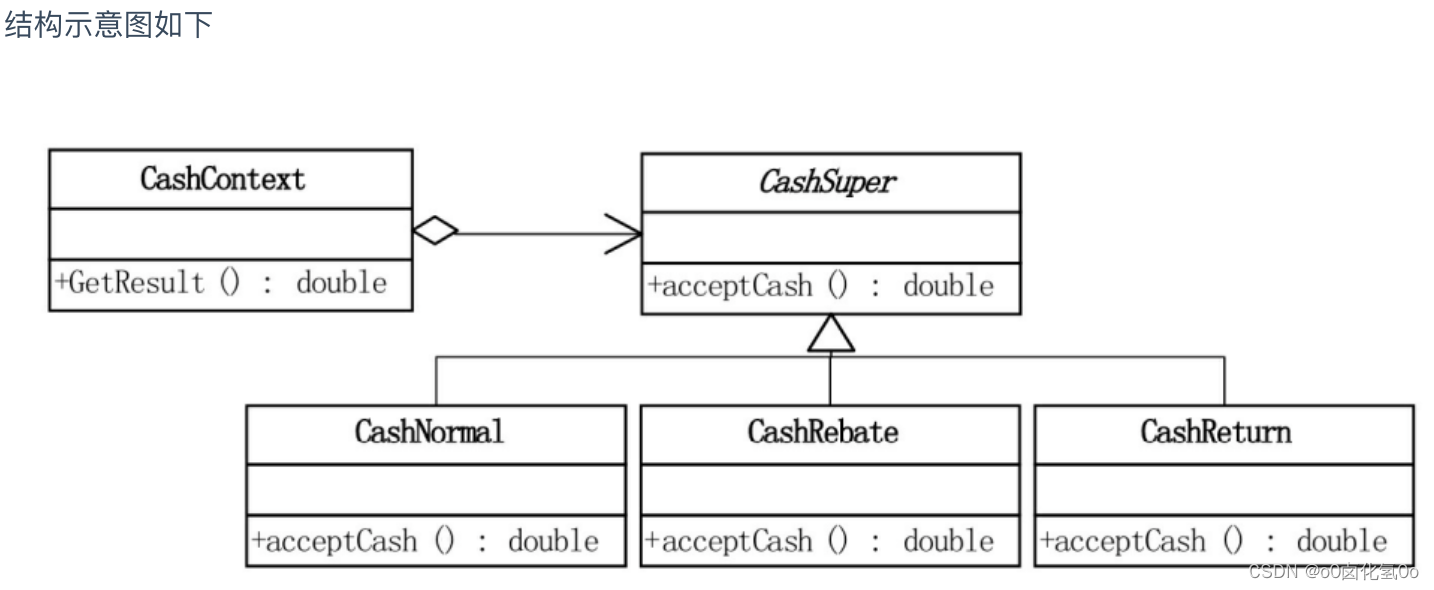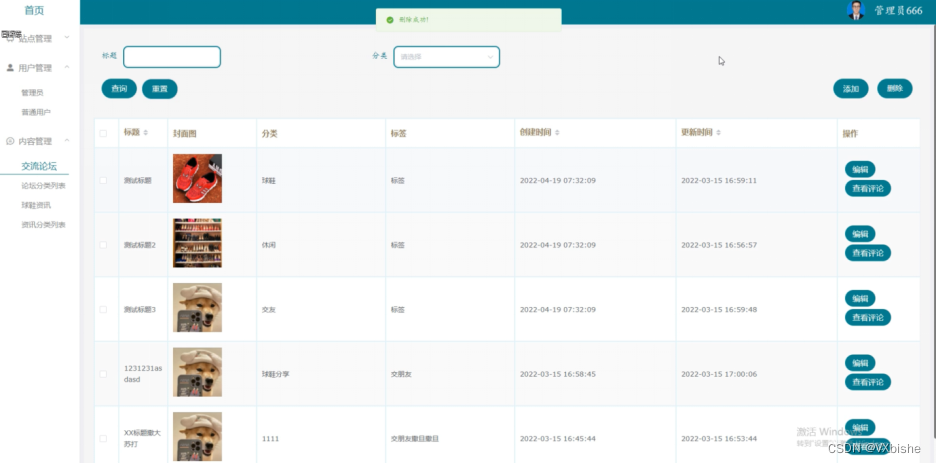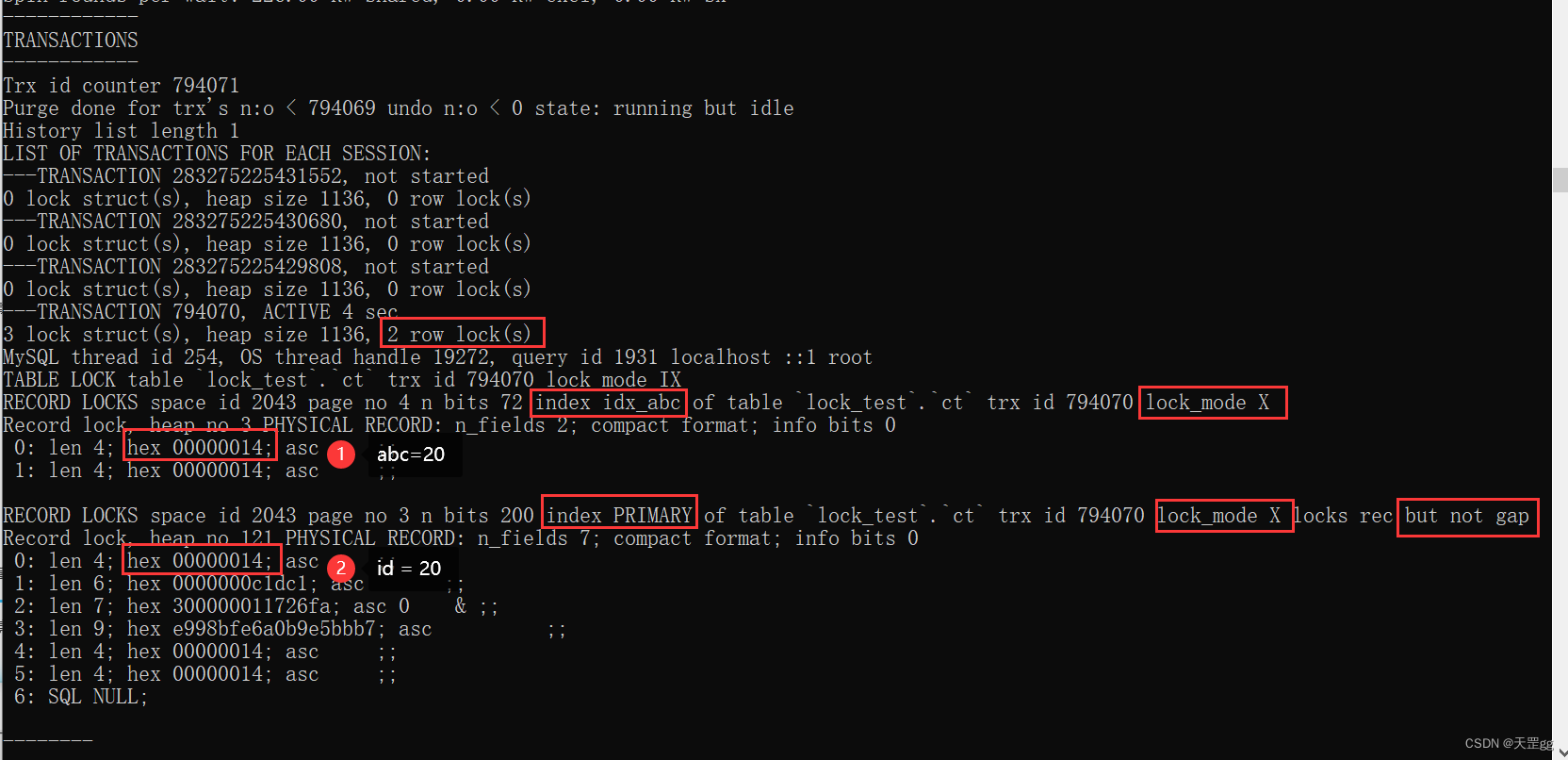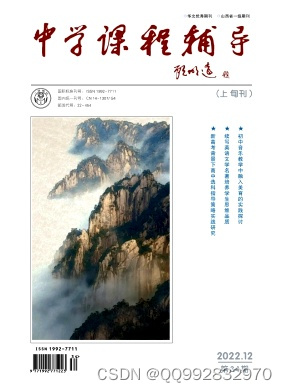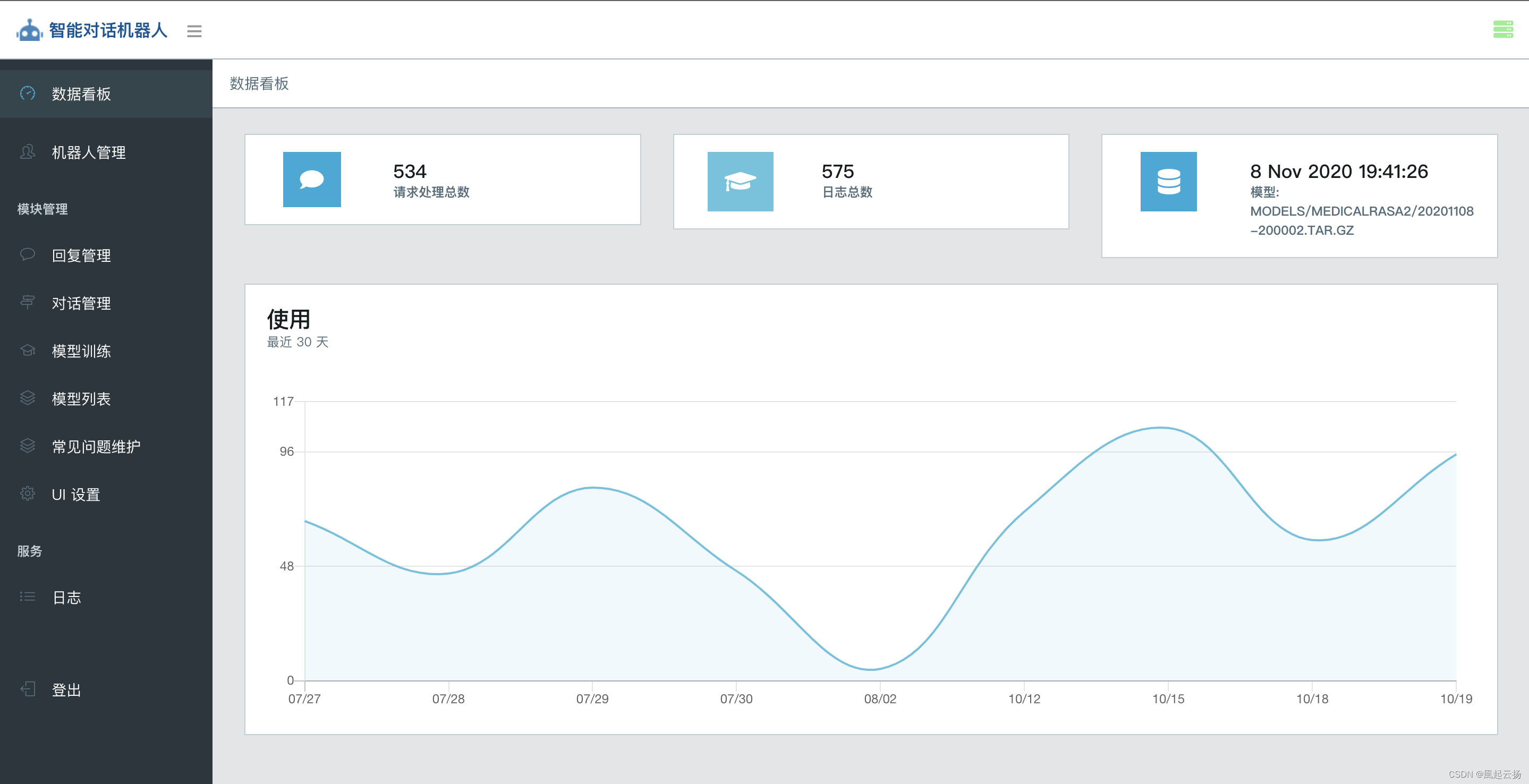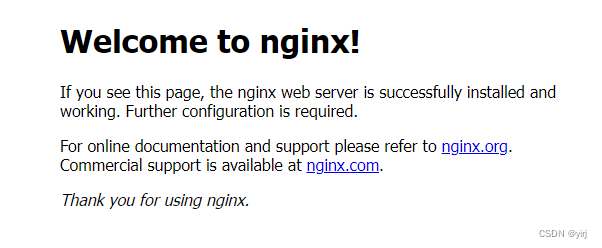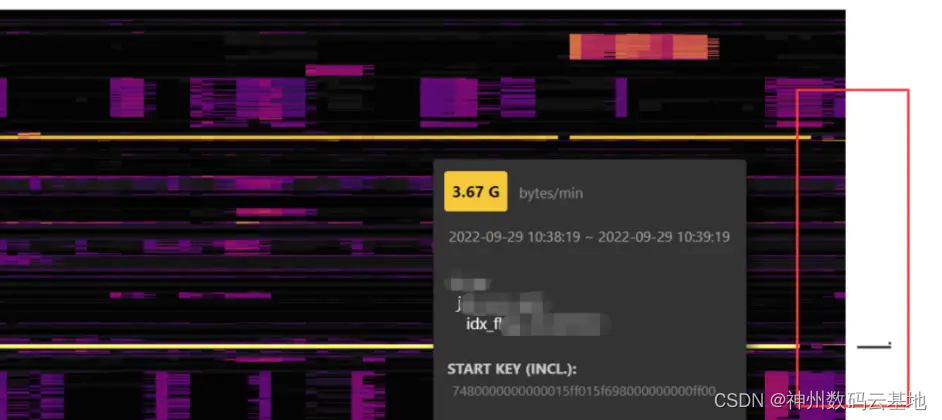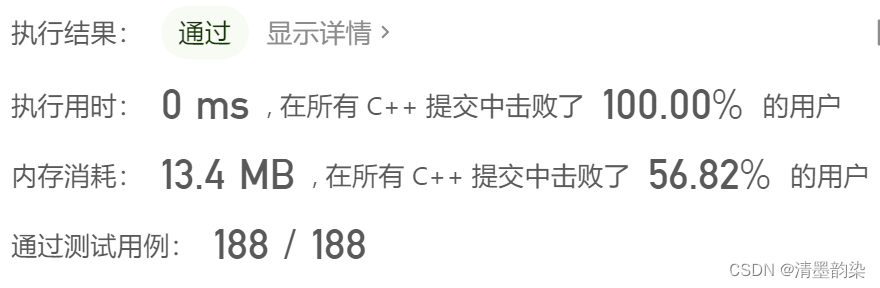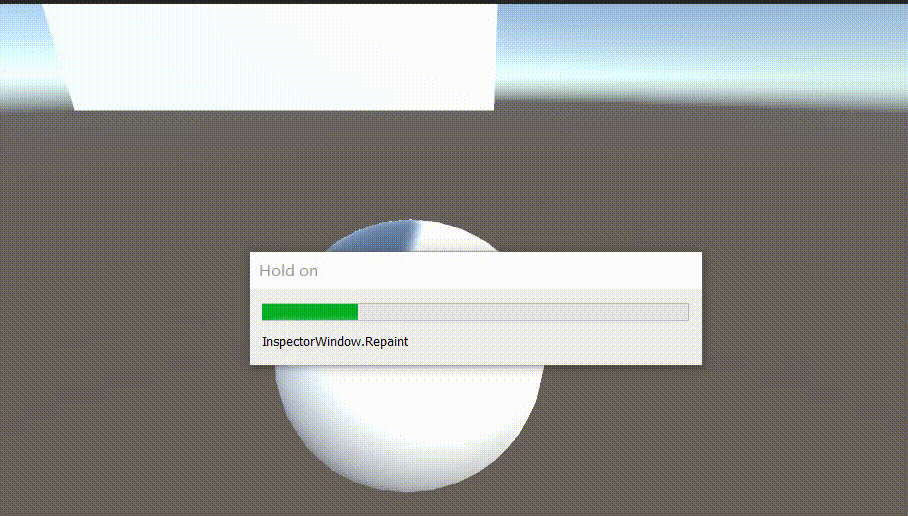GrapeCity Documents for Excel (简称:GcExcel)是葡萄城推出的一款基于 Java 平台的服务端高性能表格组件,可与 纯前端表格控件 SpreadJS 前后端兼容,无需依赖 Office、POI 或第三方应用软件,在前端展示电子表格数据,在服务端批量创建、加载、编辑、打印、导入/导出 Excel 文档,为您开发的应用程序提供在线文档的前后端数据同步、在线填报与服务端批量导出与打印,以及类 Excel 报表模板设计与服务端高性能处理等一整套 类 Excel 全栈解决方案。
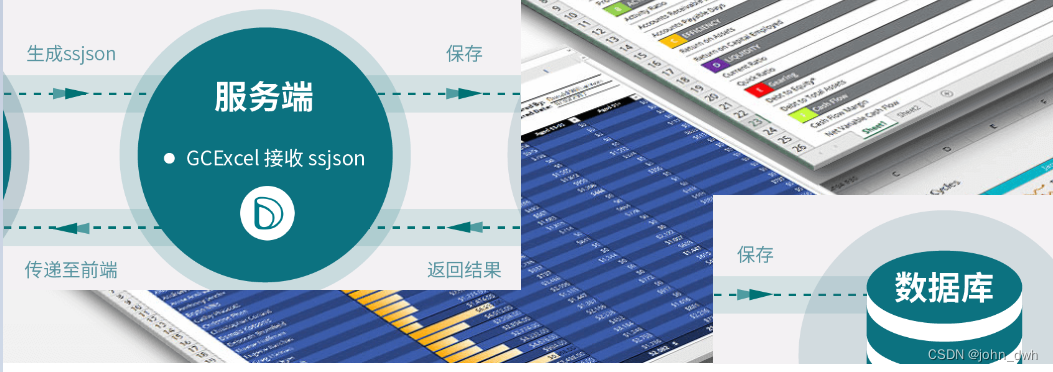
GcExcel (Java 平台)产品特色
组件架构灵活、高效
GcExcel 在处理 Excel 文档时,消耗的内存和占用时间,远超企业级项目标准。 与 POI 相比,速度更快、性能更高、内存消耗更少。
主题、接口丰富多样
GcExcel 提供了数量众多,且功能全面的自定义主题、组件接口、可配置属性、数据汇总方式、嵌入式绘图对象和内置计算引擎。
与 SpreadJS 前后端兼容
GcExcel 天然与 SpreadJS 前后端兼容,可直接导入 SSJSON 格式,无需依赖 Office 和 POI,为应用程序提供 类 Excel 全栈解决方案。
高度兼容 Excel
可无损导入/导出 Excel 文件,包括其中的数据透视表、表格、图表、注释、条件格式、数据验证、公式、形状、图片和迷你图。
基于 Excel 的文档对象模型
允许您导入、导出、计算、查询、生成 Excel 脚本。与 VSTO 一致,您可以使用与 Visual Studo Tools for Office 相同的元素创建自定义样式。
在本教程中, 我们将会通过一个真实的使用场景,来让大家对GcExcel能够做什么有一个基础的了解,并且在教程的最后一步,你将会得到一个用GcExcel生成的Excel文件,这个文件可以用来分析你的月度收入和支出。
准备
-
确保安装JDK 6或者更高版本.
-
用任何你喜欢的IDE, Eclipse或者IntelliJ IDEA创建一个Java的控制台程序。
-
添加GcExcel Java依赖包:
在Intellij IDEA 或 Eclipse中
- 从Maven或者Github下载GcExcel jar包
- 将gcexcel-6.0.0.jar拷贝到现有工程目录下, 右键将jar包添加为依赖包
Gradle工程
- 打开build.gradle,在dependencies代码块下添加下面代码
Maven工程
- 打开pom.xml,在dependencies结点下添加以下元素
<dependency> <groupId>com.grapecity.documents</groupId> <artifactId>gcexcel</artifactId> <version>6.0.0</version> </dependency>
引入名字空间
打开Main.java文件,然后引入以下两个名字空间
import com.grapecity.documents.excel.*;
import com.grapecity.documents.excel.drawing.*;
创建工作簿
通过GcExcel来生成一个Excel文件的第一步就是先创建一个工作簿实例。
Workbook workbook = new Workbook();
IWorksheet worksheet = workbook.getWorksheets().get(0);
初始化数据
在给GcExcel设置大量数据时, 需要先准备一个填充好的二维数组,然后将这个二维数组赋值给需要设置数据的区域。
worksheet.getRange("B3:C7").setValue(new Object[][]{
{"ITEM", "AMOUNT"},
{"Income 1", 2500},
{"Income 2", 1000},
{"Income 3", 250},
{"Other", 250},
});
worksheet.getRange("B10:C23").setValue(new Object[][]{
{"ITEM", "AMOUNT"},
{"Rent/mortgage", 800},
{"Electric", 120},
{"Gas", 50},
{"Cell phone", 45},
{"Groceries", 500},
{"Car payment", 273},
{"Auto expenses", 120},
{"Student loans", 50},
{"Credit cards", 100},
{"Auto Insurance", 78},
{"Personal care", 50},
{"Entertainment", 100},
{"Miscellaneous", 50},
});
worksheet.getRange("B2:C2").merge();
worksheet.getRange("B2").setValue("MONTHLY INCOME");
worksheet.getRange("B9:C9").merge();
worksheet.getRange("B9").setValue("MONTHLY EXPENSES");
worksheet.getRange("E2:G2").merge();
worksheet.getRange("E2").setValue("PERCENTAGE OF INCOME SPENT");
worksheet.getRange("E5:G5").merge();
worksheet.getRange("E5").setValue("SUMMARY");
worksheet.getRange("E3:F3").merge();
worksheet.getRange("E9").setValue("BALANCE");
worksheet.getRange("E6").setValue("Total Monthly Income");
worksheet.getRange("E7").setValue("Total Monthly Expenses");
设置行高和列宽
有时需要设置合适的行高和列宽来让数据展示得更好,可以使用Worksheet的StandardHeight和StandardWidth属性来设置默认的行高和列宽。
worksheet.setStandardHeight(26.25);
worksheet.setStandardWidth(8.43);
worksheet.getRange("2:24").setRowHeight(27);
worksheet.getRange("A:A").setColumnWidth(2.855);
worksheet.getRange("B:B").setColumnWidth(33.285);
worksheet.getRange("C:C").setColumnWidth(25.57);
worksheet.getRange("D:D").setColumnWidth(1);
worksheet.getRange("E:F").setColumnWidth(25.57);
worksheet.getRange("G:G").setColumnWidth(14.285);
创建表格
创建两个表格: "Income"和"Expenses",并分别给这两个表格设置内置的表格样式。
ITable incomeTable = worksheet.getTables().add(worksheet.getRange("B3:C7"), true);
incomeTable.setName("tblIncome");
incomeTable.setTableStyle(workbook.getTableStyles().get("TableStyleMedium4"));
ITable expensesTable = worksheet.getTables().add(worksheet.getRange("B10:C23"), true);
expensesTable.setName("tblExpenses");
expensesTable.setTableStyle(workbook.getTableStyles().get("TableStyleMedium4"));
设置计算公式
创建两个自定义名称来对月度的收入和支出分别做求和,然后在单元格中使用所定义的名称来设置公式,计算月度的收入总和以及支出总和,再分别设置另外两个公式,一个公式来计算支出占收入的百分比,一个来计算月度的净收入。
worksheet.getNames().add("TotalMonthlyIncome", "=SUM(tblIncome[AMOUNT])");
worksheet.getNames().add("TotalMonthlyExpenses", "=SUM(tblExpenses[AMOUNT])");
worksheet.getRange("E3").setFormula("=TotalMonthlyExpenses");
worksheet.getRange("G3").setFormula("=TotalMonthlyExpenses/TotalMonthlyIncome");
worksheet.getRange("G6").setFormula("=TotalMonthlyIncome");
worksheet.getRange("G7").setFormula("=TotalMonthlyExpenses");
worksheet.getRange("G9").setFormula("=TotalMonthlyIncome-TotalMonthlyExpenses");
自定义样式
有两种方式来给单元格或区域设置样式:
- 给单元格或区域应用一个内置的或者自定义的命名样式
- 直接设置单元格或区域的某个具体的样式属性
在这里,我们会修改内置的一些命名样式--"Currency" "Heading 1"和"Percent",然后把它们再应用到某个区域或单元格,而对其它的区域,我们则直接修改区域的样式属性。
IStyle currencyStyle = workbook.getStyles().get("Currency");
currencyStyle.setIncludeAlignment(true);
currencyStyle.setVerticalAlignment(VerticalAlignment.Bottom);
currencyStyle.setNumberFormat("$#,##0.00");
IStyle heading1Style = workbook.getStyles().get("Heading 1");
heading1Style.setIncludeAlignment(true);
heading1Style.setHorizontalAlignment(HorizontalAlignment.Center);
heading1Style.setVerticalAlignment(VerticalAlignment.Center);
heading1Style.getFont().setName("Century Gothic");
heading1Style.getFont().setBold(true);
heading1Style.getFont().setSize(11);
heading1Style.getFont().setColor(Color.GetWhite());
heading1Style.setIncludeBorder(false);
heading1Style.setIncludePatterns(true);
heading1Style.getInterior().setColor(Color.FromArgb(32, 61, 64));
IStyle percentStyle = workbook.getStyles().get("Percent");
percentStyle.setIncludeAlignment(true);
percentStyle.setHorizontalAlignment(HorizontalAlignment.Right);
percentStyle.setIncludeFont(true);
percentStyle.getFont().setColor(Color.FromArgb(32, 61, 64));
percentStyle.getFont().setName("Century Gothic");
percentStyle.getFont().setBold(true);
percentStyle.getFont().setSize(14);
worksheet.getSheetView().setDisplayGridlines(false);
worksheet.getRange("C4:C7, C11:C23, G6:G7, G9").setStyle(currencyStyle);
worksheet.getRange("B2, B9, E2, E5").setStyle(heading1Style);
worksheet.getRange("G3").setStyle(percentStyle);
worksheet.getRange("E6:G6").getBorders().get(BordersIndex.EdgeBottom).setLineStyle(BorderLineStyle.Medium);
worksheet.getRange("E6:G6").getBorders().get(BordersIndex.EdgeBottom).setColor(Color.FromArgb(32, 61, 64));
worksheet.getRange("E7:G7").getBorders().get(BordersIndex.EdgeBottom).setLineStyle(BorderLineStyle.Medium);
worksheet.getRange("E7:G7").getBorders().get(BordersIndex.EdgeBottom).setColor(Color.FromArgb(32, 61, 64));
worksheet.getRange("E9:G9").getInterior().setColor(Color.FromArgb(32, 61, 64));
worksheet.getRange("E9:F9").setHorizontalAlignment(HorizontalAlignment.Left);
worksheet.getRange("E9:G9").setVerticalAlignment(VerticalAlignment.Center);
worksheet.getRange("E9:G9").getFont().setName("Century Gothic");
worksheet.getRange("E9:G9").getFont().setBold(true);
worksheet.getRange("E9:G9").getFont().setSize(11);
worksheet.getRange("E9:G9").getFont().setColor(Color.GetWhite());
worksheet.getRange("E3:F3").getBorders().setColor(Color.FromArgb(32, 61, 64));
添加条件格式
GcExcel支持Excel所有类型的条件格式,在这里我们会创建一个渐变的数据条条件格式用以可视化地展示支出收入比,并将它设置为只显示数据条而不显示单元格的值。
IDataBar dataBar = worksheet.getRange("E3").getFormatConditions().addDatabar();
dataBar.getMinPoint().setType(ConditionValueTypes.Number);
dataBar.getMinPoint().setValue(1);
dataBar.getMaxPoint().setType(ConditionValueTypes.Number);
dataBar.getMaxPoint().setValue("=TotalMonthlyIncome");
dataBar.setBarFillType(DataBarFillType.Gradient);
dataBar.getBarColor().setColor(Color.GetRed());
dataBar.setShowValue(false);
添加图表
创建一个柱状图来展示收入和支出的差距,为了让图表更加美观,我们会设置数据系列,图表区域,轴线, 轴刻度以及数据点的样式。
IShape shape = worksheet.getShapes().addChart(ChartType.ColumnClustered, 339, 247, 316.5, 346);
shape.getChart().getChartArea().getFormat().getLine().setTransparency(1);
shape.getChart().getColumnGroups().get(0).setOverlap(0);
shape.getChart().getColumnGroups().get(0).setGapWidth(37);
IAxis category_axis = shape.getChart().getAxes().item(AxisType.Category);
category_axis.getFormat().getLine().getColor().setRGB(Color.GetBlack());
category_axis.getTickLabels().getFont().setSize(11);
category_axis.getTickLabels().getFont().getColor().setRGB(Color.GetBlack());
IAxis series_axis = shape.getChart().getAxes().item(AxisType.Value);
series_axis.getFormat().getLine().setWeight(1);
series_axis.getFormat().getLine().getColor().setRGB(Color.GetBlack());
series_axis.getTickLabels().setNumberFormat("$###0");
series_axis.getTickLabels().getFont().setSize(11);
series_axis.getTickLabels().getFont().getColor().setRGB(Color.GetBlack());
ISeries chartSeries = shape.getChart().getSeriesCollection().newSeries();
chartSeries.setFormula("=SERIES(\"Simple Budget\",{\"Income\",\"Expenses\"},'Sheet1'!$G$6:$G$7,1)");
chartSeries.getPoints().get(0).getFormat().getFill().getColor().setRGB(Color.FromArgb(176, 21, 19));
chartSeries.getPoints().get(1).getFormat().getFill().getColor().setRGB(Color.FromArgb(234, 99, 18));
chartSeries.getDataLabels().getFont().setSize(11);
chartSeries.getDataLabels().getFont().getColor().setRGB(Color.GetBlack());
chartSeries.getDataLabels().setShowValue(true);
chartSeries.getDataLabels().setPosition(DataLabelPosition.OutsideEnd);
保存为Excel
最后,我们会将Workbook保存为一个名为SimpleBudget.xlsx的Excel文件。
workbook.save("SimpleBudget.xlsx");